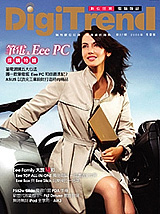- 1 > 2
連接Eee Stick玩遊戲更有趣

既然看影片變得更容易,遊戲的操作也要訴求更簡單!我們既然可以把 Eee Box 從房間裡面「請」到客廳中連接LCD電視看影片,當然也可以搭配華碩所推出的Eee Stick搖桿玩遊戲。
有了Eee Stick,就可以將它接上Eee Box,然後透過無線的方式,握著這對可愛的搖桿來玩電腦遊戲,這樣就能夠與螢幕保持適當的距離。尤其是家裡有小朋友的爸爸媽媽們,也不用再擔心孩子們玩遊戲玩得太過火而近視了。
Eee Stick是一組使用RF無線技術的外接分離式搖桿,在方圓10公尺內都是有效距離範圍。其配備指向控制器、動作感應器、USB接收器。透過內建的感應晶片,可以偵測搖桿的移動、指向、垂直動作,而低耗電的設計,讓Eee Stick的電池續航力多達72小時。
Eee Stick提供三種操作情境,包括可以用在刺激的運動、動作與競技遊戲的3D動態操控情境;可以用在射擊類型遊戲的指向射擊模式;以及可以模擬賽車遊戲或飛行遊戲的方向盤操控的方向盤模式。
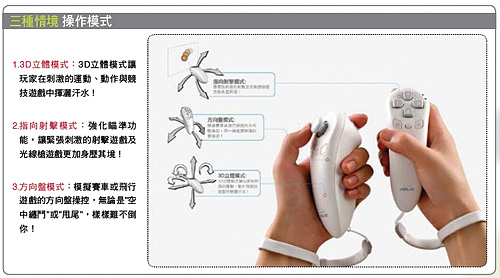
Eee Stick產品特色
1. Plug&Play聰明免設定。
2. 三種情境操作,創造多樣化遊戲體驗。
3. 相容於PC遊戲搖桿、滑鼠與鍵盤。
4. 無線操控、享受樂趣無牽絆,十公尺傳輸距離,讓玩家自由舒服、大動特動!
5. 低電耗設計,連續七十二小時不眠不休不斷電!
6. 玩遊戲沒有感應限制方向角度的問題。
| Eee Stick 規格簡介 (*規格表僅供參考,請以實際出貨規格為準) | |
| 顏色 | 白色/黑色 |
| 電源 | 副手把(左搖桿):AA(3號)電池2顆 主手把(右搖桿):AA(3號)電池2顆 |
| 重量 | 副手把(左搖桿):112g(包含電池) 主手把(右搖桿):114g(包含電池) |
開始玩遊戲

既然筆者都拿到這兩款產品了,當然要開機來體驗一下。Eee Stick上面有一堆按鈕與左搖桿上面像「香菇頭」般的操縱桿,連接與設定其實相當簡單,拿到 EeeStick後,先將左右搖桿裝入3號電池(一支搖桿需要兩顆)。
然後將搭配的USB接收器插入Eee Box前方的USB埠,接著按住把手上面的電源鍵約超過一秒,放開電源鍵後,上面的指示燈就會開始閃爍,此時接收器上的指示燈也會同時快速閃爍,表示正在進行連線中。
當完成連線後,搖桿上面的燈就會恆亮(亮在1則表示一號搖桿,若有第二組搖桿加入,則二號玩家的搖桿則會亮在2)。
Eee Stick除了推出白色的搖桿外,筆者拿到的是搭配黑機的黑色Eee Stick,裝上電池連線後就可以看到LED燈號亮在1號搖桿的位子。若您和筆者一樣是選購有搭配EeeStick的Eee Box電腦,一接上USB接收器連線後,就會直接載入遊戲主畫面。
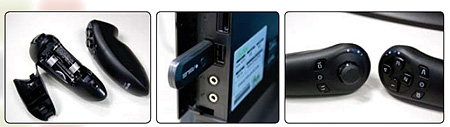
在華碩官方網頁有提到提供9套搭配Eee Stick操控的遊戲,而筆者拿到的這組,應該是又有額外裝入數款遊戲,所以進入主畫面後,可以看到顯示超過9套的遊戲,其實這部分的遊戲是可以自行再安裝並新增到主畫面中的。

進入主畫面後,第一次使用時會進行一些按鍵的設定與學習,請按照畫面中的人物動作與提示,來學習一下如何使用這對搖桿(動作圖示都很簡單易懂,如果還有比較多操作上的疑問,可以翻閱中文使用手冊的說明)。而搖桿的一些設定,也都可以透過主畫面上方的按鈕選擇。
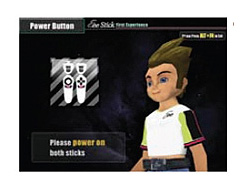
Eee Stick在設計上,只要一插上電腦後再打開搖桿的電源,就可以馬上選擇遊戲進行玩樂,相當符合極簡、易用的訴求。也很符合今年國際電腦展上,Eee PC的口號之一「驚奇(Exciting)」的體驗,讓玩電腦遊戲也可以這麼地無線(無限)自在。
結語
Eee Box帶給許多玩家不同的空間使用感受,以及輕鬆的使用電腦;而搭配Eee Stick,可以讓玩電腦遊戲更為輕鬆愉快!當然,就算你的電腦不是Eee家族的產品也無妨,因為透過Eee Stick的USB接收器,可以與任何執行Windows XP/Vista等作業系統的主機連線,不論是一般個人電腦或是筆記型電腦,都可以享受到Eee Stick所帶來的遊戲樂趣。
- 1 > 2
- 底線
- 關於 Digitrend | 隱私權保護政策 | 文章授權 | 聯絡我們
- Copyright © All Rights Reserved 本網站版權屬於 華碩聯合科技股份有限公司 所有,未經本站同意,請勿擅用文字及圖案。